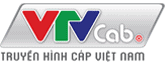Ở nội dung dưới đâybài viết này Công ty FPT sẽ chỉ dẫn cho khách hàng cấu hình chế độ tự động bật wifi trên windows 10. Vì sao lại chỉ giới thiệu các bạn cấu hình chế độ hẹn giờ tự động bật wifi trên windows 10? Thường thì trên hệ thống điều khiển không có tùy chọn hẹn giờ tự động để bật wifi sau một thời gian nhất định. Ngoài ra với hệ điều hành windows 10 cho người sử dụng có thể cấu hình được chức năng hẹn giờ tự động bật lại wifi sau khoảng thời điểm là: 1 giờ, 4 giờ, 1 ngày.
—>>> Xem thêm: Khuyến mại lắp wifi FPT giá rẻ
Lưu ý: Chỉ áp dụng được với máy tính sử dụng hệ thống điều khiển windows 10 phiên bản build 14942 hay các phiên bản build cao hơn sẽ sử dụng được những tính năng này.
Thuận lợi trong khi dùng chức năng hẹn giờ tự động bật wifi
- Tiết kiệm pin máy tính xách tay trong khi mang ra ngoài
- Tăng thời lượng Pin của laptop
- Dễ dàng cho khách hàng trong khi dùng wifi
Hướng dẫn cách thực hiện tùy chọn chế độ hẹn giờ tự động bật mạng wifi sau một khoảng thời gian
Cách 1: Cài tự động bật mạn wifi sau khoảng vài giờ
Bước 1: Trên thanh công cụ taskbar của máy tính, ấn chọn biểu tượng wifi.

Bước 2: Xen xem máy tính hiện tại đang liên kết với wifi nào
Bước 3: Hủy tắt mạng wifi bằng phương thức nhấp vào chỗ hình ảnh wifi và để mở ra Menu Flyout

Bước 4: Menu Flyout hiện ra, tại phần Turn wi-fi back on người sử dụng có thể chọn khoảng thời điểm bật lại mà khách hàng mong muốn:
- – in 1 hour: sau 1 giờ
- – un 4 hour: sau 4 giờ
- – in 1 day: sau 1 ngày
Dựa theo lựa chọn của người sử dụng mà wifi sẽ tự động bật lại sau khoảng thời gian người dùng cài đặt.
Phương pháp 2: Thiết lập qua cài đặt Setting
Đây là cách rắc rối hơn phương pháp trên là thông qua thiết lập settings. Chúng tôi khuyên người dùng là dùng phương pháp 1 là phương thức hiệu quả và thao tác nhanh – thuận tiện hơn.
Bước 1: Bật cửa sổ settings trên máy tính hệ điều hàng windows 10 bằng nhấn chuột vào hình bánh răng –settings.

Bước 2: Ở mục settings, tìm kiếm Network & Internet icon kế tiếp click lựa chọn
Bước 3: Nhấn chuột chọn mục mạng wifi để hiển thị cài đặt mạng wifi
Bước 4: Tại phần wifi có tính năng on và off, tiến hành chọn Turn Wi-fi back on để tắt wifi đang sử dụng đi

Bước 5: Tại phần Turn Wi-fi back on tùy chọn bạn chọn lựa khoảng thời điểm hẹn giờ mà quý khách hàng muốn:
- – in 1 hour: sau 1 giờ
- – un 4 hour: sau 4 giờ
- – in 1 day: sau 1 ngày
Hoàn thành lựa chọn xong là người dùng đã hoàn thành cấu hình chế độ hẹn giờ bật wifi tự động cho máy vi tính của bạn. Mong rằng gợi ý của chúng tôi đã đem đén cho quý khách hàng các kĩ năng, để sử dụng wifi ổn định và mượt hơn và vận tốc hơn kèm với chế độ hẹn giờ là sử dụng internet cáp quang FPT.
Xem thêm: